
Úvod do Line Tool ve Photoshopu
Photoshop je vynikající software používaný pro účely úpravy více obrázků a videa se všemi nejlepšími nástroji s tím, dnes uvidíme použití nástroje Line ve Photoshopu pro úpravy obrázků z několika důvodů, jeho jeden z účinných nástrojů používaných umělci zejména k rámeček tam část oblasti na obrázku, například noviny nebo časopis editace umělec uspořádá své články v mezipaměti způsobem přilákat a přimět čtenáře, aby měli dobrý uživatelský zážitek při čtení i při pohledu na uspořádání obsahu podobně pro více účelů se tento nástroj linky používá ve Photoshopu.
Tento nástroj je také zajímavý svými vlastnostmi, které jsou v obsahu dobře popsány. Pro studenta a začátečníky používání Photoshopu bude velmi užitečné vědět, jak se používá linkový nástroj pro různé projekty v průmyslových odvětvích. Čárový nástroj se používá k nakreslení čar, vytvoření vývojového diagramu, rozdělení pracovního prostoru do stejného nebo nastavitelného počtu rozdělení, k nakreslení civilních, elektrických a instalatérských rozvržení pro konstrukční použití a mnoho dalších záleží pouze na projektu, pro který jej používáme a snadno se používá.
Jak používat nástroj Line Tool?
Jednou Photoshop a Line nástroj  nástroje tvaru tvaru
nástroje tvaru tvaru  v nabídce nástrojů. Předtím, než začnete kreslit čáru na pracovním prostoru, zkontrolujte a nakonfigurujte její vlastnosti, pokud je to nutné na začátku nebo na konci, protřepejte jako šipka, délka linek%, šířka% a konkávnost% šipek spolu s váhou počtu pixelů linky. Můžeme použít různé režimy k zobrazení naší linie na obrázku s úpravou krytí% vytvoření linky. Ujistěte se, že vlastnosti čáry, kterou máme vytvořit, jsou nakonfigurovány před nakreslením, protože po nakreslení můžeme změnit její vlastnosti místo toho musíme vymazat a znovu nakreslit novou čáru podle potřeby.
v nabídce nástrojů. Předtím, než začnete kreslit čáru na pracovním prostoru, zkontrolujte a nakonfigurujte její vlastnosti, pokud je to nutné na začátku nebo na konci, protřepejte jako šipka, délka linek%, šířka% a konkávnost% šipek spolu s váhou počtu pixelů linky. Můžeme použít různé režimy k zobrazení naší linie na obrázku s úpravou krytí% vytvoření linky. Ujistěte se, že vlastnosti čáry, kterou máme vytvořit, jsou nakonfigurovány před nakreslením, protože po nakreslení můžeme změnit její vlastnosti místo toho musíme vymazat a znovu nakreslit novou čáru podle potřeby.
Dlouhé stisknutí klávesy Shift z klávesnice pomáhá při správném kreslení přímek od začátku do konce. Technika kláves Shift lze také použít k nakreslení úhlových šipek 45 stupňů v libovolném směru podle konce kurzoru myši. Tento trik pomáhá při kreslení rozvržení, hranice článků v novinách, technické výkresy inženýra a mnoho dalších. Šipky lze před výkresem nastavit podle potřeby. K dispozici jsou 4 typy nastavení šipek s našimi šipkami pouze řádek, šipka pouze na začátku řádku, šipky na obou stranách řádku a šipka na konci řádku. Níže jsou uvedeny příklady pro všechny.

Několik pokročilejších možností je Režim, Krytí a Anti Alias. Režimy pomáhají vytvářet linii a vytvářet lineární hallow (mazat) na vrstvě Uživatelé musí otestovat všechny vrstvy, aby získali představu, kdy je efektivně využít. Opacity se zabývá vizuálním zobrazením řádku na základě sady%. Antialias musí být vždy zapnutý, protože pomáhá při hodnocení bez pixelů barvu čáry nakreslené na jiné pixely, které ovlivňují kvalitu obrázku.
Kroky se snímky obrazovky
- Po otevření Photoshopu „U“ je klávesová zkratka pro aktivaci nástrojů pro tvarování a výběr nástroje čar. Chcete-li vytvořit linii v pracovní oblasti. Nástroj je umístěn pod textovým nástrojem v panelu nástrojů. To obsahuje všechny ostatní nástroje pro tvarování v náboji. Jakmile vyberete nástroj Čárka, vlastnosti nástroje Čára se zobrazí v horním panelu nabídek aplikace.
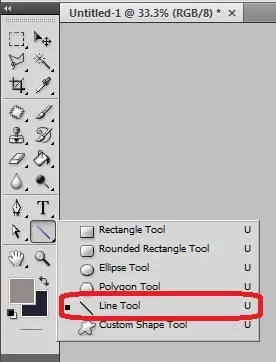
- Klepnutím na rozevírací šipku získáte seznam vlastností šipek pro řádek. Můžeme je nakonfigurovat podle potřeby na základě poptávky. Ujistěte se, že vlastnosti čar jsou nakonfigurovány před nakreslením, protože první správné provedení je přesnější než střídání návrhu pomocí jiných nástrojů.
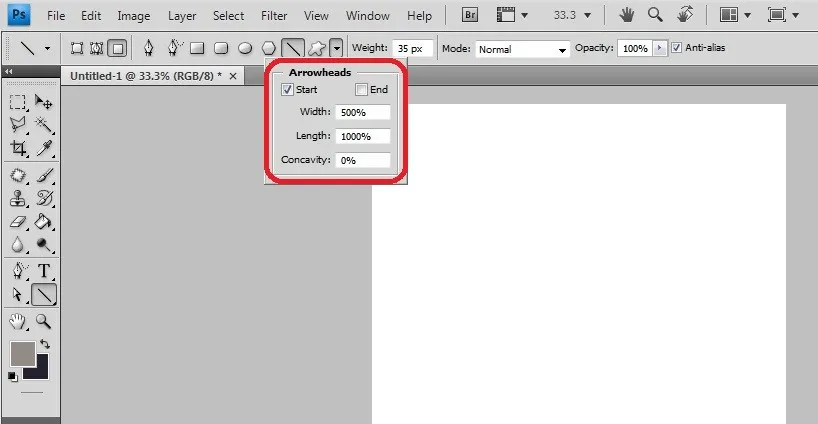
- Máme řádek řádek, hmotnost pixel konfigurace podle počtu pixelů lze provést. Můžeme nastavit režimy linky podle potřeby, v případě potřeby použít neprůhlednost a aktivovat Anti-alias, abychom se vyhnuli problémům s rozmazáním obrazových bodů na hranici vytváření linie s obohacením kvality vykonané práce.

- Vyzkoušejte čáru pomocí klávesy Shift bez jakýchkoli šipek, začátek a konec řádku přetažením kurzoru myši od začátku do koncových bodů a nakreslení přímky. Pomocí posunu mohou být přímky nakresleny s posunem úhlu 45 stupňů k libovolné straně pracovní oblasti.
- Ruční kresba může být také provedena bez použití klávesy Shift, což vede ke změně pixilace, kterou mnoho profesionálních uživatelů Photoshopu nedoporučuje.
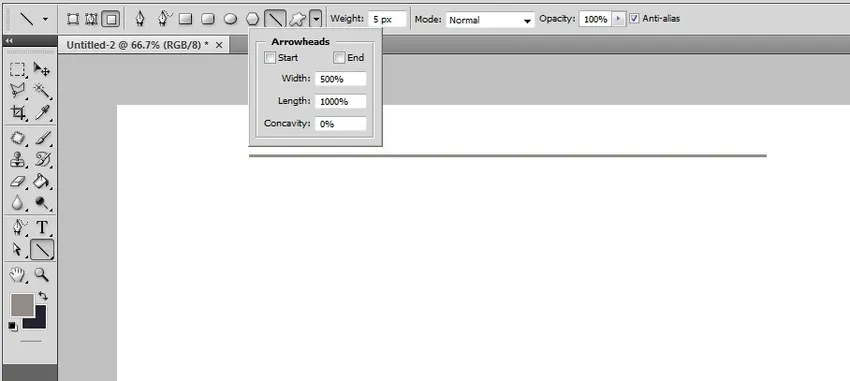
- Linka se šipkou na začátku s požadovanou šířkou, délkou a konkávností. Vidíme, že začátek šipky je aktivní.

- Čára je nakreslena oběma směrovými šipkami, které vidíme, jak začátek, tak konec jsou aktivní před nakreslením čáry. Podobně můžeme vypnout počáteční šipku a nakreslit na konec pouze šipku konce.

- Různé čáry jsou nakresleny pomocí různých% konkávnosti.

- Aktivace anti-alias pomáhá vyhýbat se pixlování čar na okrajích linky.

- Krytí nakreslených čar lze nastavit pro referenční hranice.

- Režimy pomáhají při získávání pevných linek, mazání dat ve tvaru linky atd.
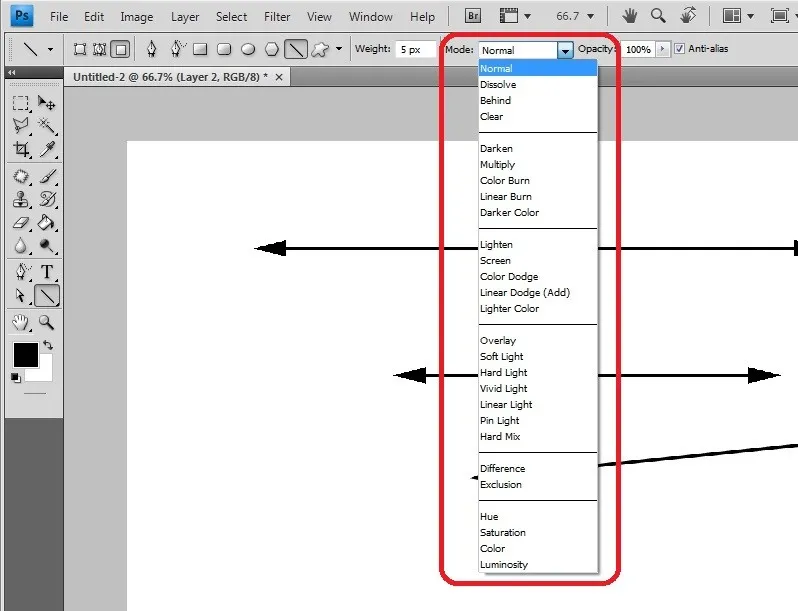
- Váha čáry není nic jiného než obsazenost počtu pixelů čáry při kreslení na pracovním prostoru.

Závěr
Linkový nástroj ve Photoshopu je velmi účinný při použití mnoha profesionálních potřeb, jako je výroba novin, texturování pro hraní a postavy ve VFX, a mnoho dalších dalších projektových požadavků může být řádkovým nástrojem uspokojeno v dobré kvalitě. Tato praxe je také velmi potřebná pro všechny profesionály Photoshopu, což pomůže uživatelům vědět, jak používat nástroj Linka ve Photoshopu při vyzkoušení různých vlastností a atribučních změn linky. Vytváření zajímavých věcí a představivost realitě může provádět pouze umělec, který používá Photoshop a jeho nástroje. Použijte linkový nástroj a prozkoumejte své zkušenosti při vytváření nejlepších vizuálních výstupů.
Doporučené články
Toto byl průvodce nástrojem Line ve photoshopu. Zde diskutujeme o tom, jak používat linkový nástroj ve photoshopu se správnými kroky a snímky obrazovky. Další informace naleznete také v následujících článcích -
- Příkazy Adobe Photoshop
- Prototypovací nástroje pro designéry
- 3D návrh softwaru
- Kariéra ve Photoshopu